Poder modificar ou organizar seu próprio conjunto de listas de reprodução é realmente um grande benefício para todos os usuários. A escolha é toda sua sobre como você coletaria as músicas da maneira que preferir. O que é ótimo é que você também pode compartilhá-los com outras pessoas. Você sabe o que é ainda maior? Você também pode transferi-los para outros locais.
Então, se você estiver usando Spotify em desfrutar de suas faixas mais amadas, então você deve aprender a copiar uma lista de reprodução em Spotify. Se você está bem equipado para esse tipo de procedimento, seria muito útil para você, especialmente se você encontrou uma lista de reprodução da qual deseja muito ter uma cópia. Minha sugestão para você é continuar lendo até o final deste artigo e saber exatamente o que você deve ter em mente sobre como copiar uma playlist no Spotify.
Conteúdo do Artigo Parte 1. Como copiar uma lista de reprodução em Spotify No Windows e MacParte 2. Como Copiar A Spotify Lista de reprodução para Android e iOSParte 3. Como Copiar A Spotify Lista de reprodução para outra contaParte 4. Como Copiar Spotify Lista de reprodução para Apple MusicParte 5. Como fazer o download Spotify Listas de reprodução gratuitasParte 6. Conclusão
Se você for membro de uma lista de reprodução compartilhada em Spotify e está cansado da constante mudança das faixas de música, então a melhor coisa que você deve fazer é aprender a copiar uma lista de reprodução no Spotify.
Então, para dominar o procedimento de como copiar uma lista de reprodução no Spotify no Windows e Mac, dedique um tempo para entender as etapas explicadas abaixo.
Passo 1. A primeira coisa que você precisa fazer é baixar o Spotify aplicativo em seu computador. Certifique-se de instalar o aplicativo e executá-lo em seu dispositivo.
Passo 2. Abra o Spotify app e, em seguida, selecione todos os Spotify listas de reprodução que deseja copiar. Depois de clicar na lista de reprodução principal, você verá várias músicas ou faixas incluídas na lista de reprodução selecionada. A partir da lista, pense em todos os itens a serem submetidos ao procedimento.
Passo 3. Agora, em vez de clicar nas músicas uma por uma, você pode tentar selecionar uma faixa e começar a destacar as próximas. Além disso, para evitar entrar involuntariamente nas faixas ou no álbum, certifique-se desde o início de ter clicado na data adicionada.
Passo 4. Logo em seguida, após ter selecionado uma faixa, assim como na forma normal de selecionar itens por lote, basta pressionar a tecla “Ctrl” mais a tecla “A” para selecionar todas as faixas de uma vez. Esta instrução é para quem usa Windows, enquanto para quem usa Mac, clique em “Command” mais a tecla “A”.
Passo 5. Após destacar, experimente fazer agora o comando de clicar com o botão direito nas trilhas. Do conjunto de opções que surgirão a seguir, escolha “Adicionar a” e a opção “Criar uma nova playlist” ou “Escolher o nome da playlist”.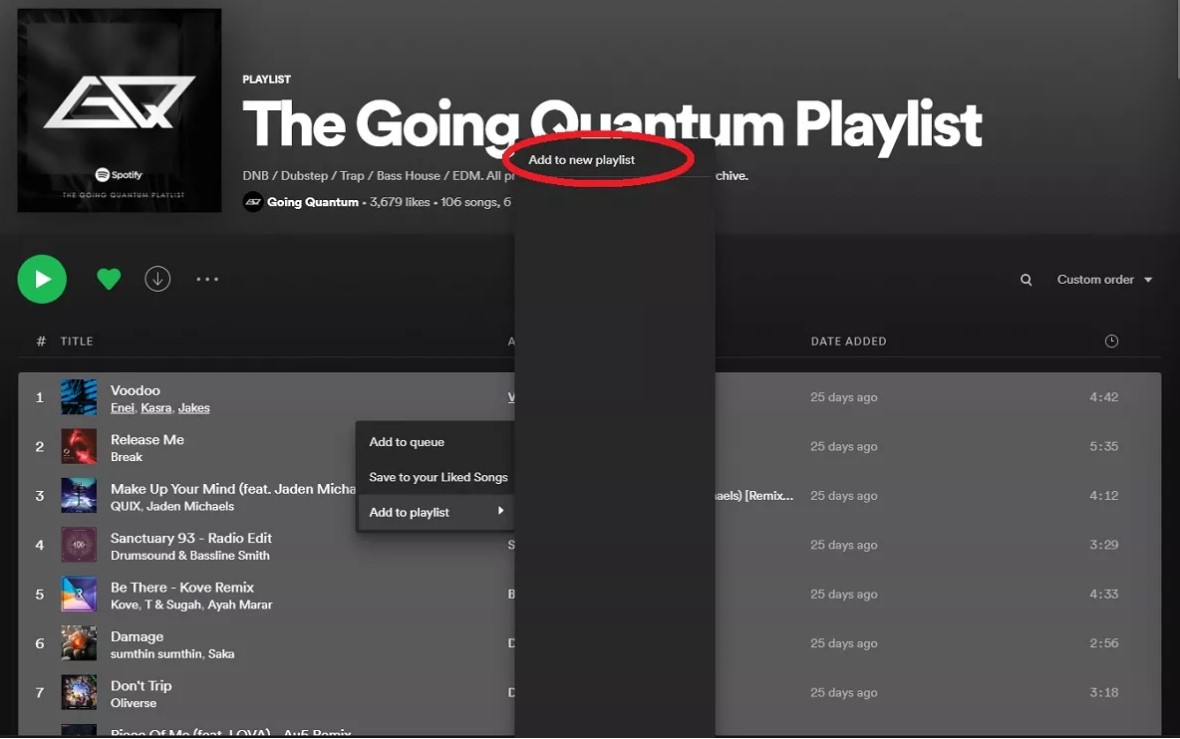
Depois de seguir todas as etapas acima, uma cópia autenticada de todas as faixas que você selecionou e destacou há algum tempo será incluída na nova lista de reprodução que será criada. Você não terá mais que se preocupar com as constantes mudanças no que diz respeito à lista de faixas. Você pode adicionar ou excluir uma faixa dependendo de sua escolha ou até mesmo ter a lista de reprodução renomeada.
Com o guia detalhado acima, acho que você copiou com sucesso Spotify listas de reprodução no computador. Mas algumas pessoas podem perguntar, posso copiar Spotify playlist no celular? A resposta é sim. Agora, a capacidade de copiar Spotify playlists também estão disponíveis no aplicativo móvel. Esteja você usando um dispositivo Android ou iOS, siga estas etapas para copiar uma de suas playlists:
Passo 1. No Spotify app, abra a lista de reprodução que deseja copiar.
Passo 2. Clique no ícone de três pontos abaixo do nome da playlist e selecione “Adicionar a outras playlists”.
Passo 3. No menu seguinte, clique em “Nova Playlist” ou selecione uma das playlists existentes.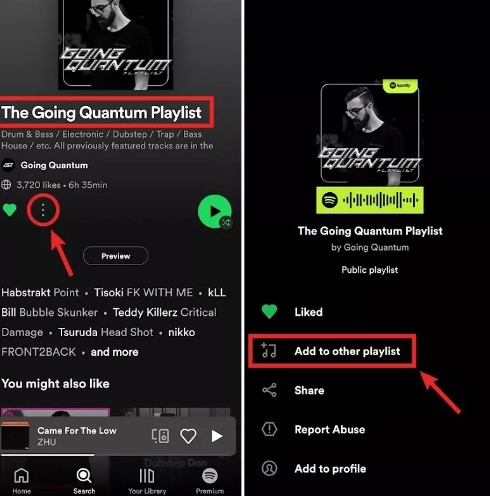
Porém, ao copiar Spotify playlists no celular, você não pode copiar várias músicas ao mesmo tempo. Em vez disso, você deve tocar e segurar individualmente a música que deseja copiar. Em seguida, na próxima janela, selecione “Adicionar à lista de reprodução”. Depois de reunir suas músicas favoritas, você pode partilham a Spotify lista com seus amigos.
Se você está planejando criar um novo Spotify conta e tiver problemas em como transferir suas playlists salvas da conta antiga para a nova, basta seguir os passos explicados em detalhes abaixo.
Passo 1. A primeira coisa a fazer é verificar sua conta antiga e ver se você definiu todas as suas playlists como “Públicas”. Outra opção que você pode fazer em relação a esse assunto é criar uma playlist alternativa chamada “Sua Música”. Este é um local onde você pode colocar todas as músicas que salvou enquanto usava o aplicativo. Para fazer isso, basta arrastar e soltar na nova lista de reprodução todas as músicas que você destacou e selecionou na seção “Músicas”.
Passo 2. Logo após confirmar que as playlists estão públicas, agora é hora de sair da sua conta antiga.
Passo 3. Para o início oficial do processo de destaque, é melhor utilizar um computador ou desktop para garantir uma execução mais fácil das etapas. No seu computador desktop, faça login em Spotify usando sua nova conta e localize seu antigo Spotify perfil através da barra de pesquisa que você verá na página exibida no momento. Basta digitar “Spotify:User: Username” na barra de pesquisa, mas não se esqueça de substituir a parte do nome de usuário pelo nome de usuário usado antes. Para aqueles que conectaram seus Facebook conta para seus Spotify app, outra maneira que você pode fazer para localizar seu antigo Spotify conta é ter sua conta do Facebook pesquisada.
Passo 4. Depois de acessar sua conta antiga com sucesso, vá para a seção “Listas de reprodução públicas”. Há algum tempo, você configurou suas playlists como públicas antes de sair de sua conta antiga, todas as playlists contendo suas faixas favoritas serão exibidas automaticamente assim que você clicar em “Playlists públicas”.
Etapa 5. Clique em uma lista de reprodução desejada, abra-a e selecione todas as músicas incluídas nessa lista de reprodução.
Passo 6. Após destacar e selecionar todas as músicas, clique com o botão direito sobre elas, e dentre as opções que serão exibidas, escolha ‘Adicionar à Playlist” e depois “Nova Playlist”.
Passo 7. Depois de fazer isso, você terá uma nova playlist em sua nova conta com as mesmas músicas que você copiou de sua conta antiga. Agora depende da sua escolha se você também copiará o título da lista de reprodução ou alterá-lo para um novo.
Passo 8. Para copiar as playlists restantes, basta realizar os passos acima pela segunda vez.
Com a crescente procura por serviços de música hoje em dia, muitas plataformas de streaming de música estão a ser introduzidas e melhoradas para satisfazer os desejos e necessidades ininterruptas das pessoas. E não é mais novidade mudar repentinamente para outra plataforma porque a primeira pode estar faltando algo que a segunda contém.
Um exemplo comum dessa situação é Spotify usuários mudando para o Apple Music. Agora, a questão é “como copiar seu Spotify listas de reprodução para o Apple Music?”. Na verdade, existem várias maneiras de como copiar uma lista de reprodução em Spotify para o Apple Music, mas nesta seção, estaremos nos concentrando em “Tune My Music”.
“Tune My Music” é perfeito para quem não se sente à vontade e não confia em um aplicativo para download encontrado na web, pois pode funcionar e ajudá-lo a copiar uma lista de reprodução em Spotify para o Apple Music bastando pesquisá-lo on-line e observe que usar este aplicativo é totalmente gratuito! Outra coisa boa aqui é que você pode usar qualquer dispositivo para acessar “Tune My Music”. Spotify playlist para o Apple Music usando Tune My Music, siga estas etapas:
Passo 1. Acesse o site Tune My Music.
Passo 2. Selecione "Vamos começar" para iniciar o processo.
Passo 3. Escolher Spotify como plataforma de origem e conecte seu Spotify conta.
Passo 4. Selecione as playlists que deseja transferir para o Apple Music.
Etapa 5. Escolha Apple Music como plataforma de destino e faça login em sua conta Apple Music.
Passo 6. Inicie o processo de transferência e aguarde sua conclusão.
Depois que a transferência for concluída, você poderá encontrar seu Spotify listas de reprodução na sua conta Apple Music. Lembre-se de que Tune My Music pode ter algumas limitações dependendo do tamanho de suas playlists e da disponibilidade de determinados
Depois de ler até aqui, acho que é muito fácil copiar playlists em Spotify desktop e celular. Definitivamente, você pode curtir as músicas que adora, se não for difícil acessá-las e reproduzi-las. O melhor que você pode fazer para tornar isso possível é ter as faixas permanentemente no seu dispositivo. Se você tem uma conta no Spotify, você pode salvar as músicas em seu telefone apenas aprendendo a copiar uma lista de reprodução no Spotify através da utilização de uma ferramenta poderosa particularmente “TuneSolo Spotify Conversor de música Spotify".
TuneSolo é uma poderosa ferramenta de conversão de música que pode converta arquivos de música em formatos de áudio populares como MP3, M4A, FLAC e WAV. Ele opera a uma velocidade cinco vezes maior que os métodos tradicionais, mantendo a melhor qualidade de streaming.
Com TuneSolo, você pode armazenar arquivos baixados em seus dispositivos e transferi-los para qualquer reprodutor de música de sua escolha. Isso permite diversão off-line e a liberdade de levar suas músicas favoritas para qualquer lugar sem limitações.
Passo 1. A primeira coisa que você deve fazer é baixar “TuneSolo Spotify Conversor de música”. Você pode obter este software apenas clicando no botão de segurança abaixo. Depois de baixar o aplicativo, certifique-se de instalá-lo em seu dispositivo e ter o software em execução.
Passo 2. O segundo passo é fazer upload dos arquivos de música para o conversor. Para fazer isso, você pode copiar e colar o link de cada música que deseja converter no conversor. Outra opção é simplesmente arrastar e soltar os arquivos de música exatamente no conversor.
Passo 3. Agora que as músicas foram carregadas no conversor, você pode começar a selecionar o formato de saída que gostaria de ter. Você pode escolher entre o conjunto de formatos de áudio mencionados há pouco.
Passo 4. Após fazer isso, clique no botão “Converter tudo” para iniciar formalmente a conversão de suas músicas.
Passo 5. E por fim, após o processo de conversão, você poderá conferir os arquivos de música finalizados clicando em “Exibir arquivo de saída”. Esta é a parte onde agora você pode baixar as músicas e copiá-las permanentemente para o seu celular.
Com a ajuda de "TuneSolo Spotify Music Converter”, você pode copiar facilmente a lista de reprodução no seu telefone sem ter que se preocupar com as constantes alterações feitas em seu Spotify lista de reprodução sempre que surge uma nova música. Outro benefício que você pode obter é poder adicionar as faixas que você gostaria de incluir e remover aquelas que você não sente que tem.
Isso é tudo! Agora você sabe como copiar Spotify playlists em seu telefone e computador. Você também pode copiar suas playlists favoritas em Spotify. Para melhor ouvir e gerenciar Spotify playlists, recomendamos que você use TuneSolo Spotify Conversor de música para baixar Spotify playlists para o seu computador para que você possa ouvir em qualquer dispositivo.
Início
Spotify Conversor de música Spotify
Como copiar uma lista de reprodução em Spotify [Guia Completo 2025]
Comentários(0)
Resposta
1.Seu nome
2.Seu e-mail
3.Sua avaliação
Copyright © TuneSolo Software Inc. Todos os direitos reservados.
Deixe um comentário
1.Seu nome
2.Seu e-mail
3.Sua avaliação
Enviar